Resumen:esta completa guía para principiantes le muestra varias formas de instalar y eliminar software en Manjaro Linux.
Hay muchas personas a las que les gustaría usar Linux en lugar de Windows, pero se desalientan porque creen en los mitos de Linux, como que es difícil de usar. Este tutorial intentará solucionar ese error mostrando lo fácil que es instalar y eliminar software en Linux.
Probablemente ya sepa que me encanta Manjaro Linux, por lo que en este artículo me centraré en Manjaro. Hay un artículo similar sobre la gestión de software en Ubuntu que los usuarios de Ubuntu pueden seguir.
Dado que Manjaro se basa en Arch Linux, la mayor parte de este tutorial también se puede usar para Arch Linux y sus derivados. Los métodos se enumerarán del más fácil al más avanzado.
- Uso de la herramienta de administración de software gráfico Pamac de Manjaro
- Uso de la interfaz gráfica de usuario de pacman Octopi
- Uso de los comandos de pacman
- Uso del asistente yay AUR para instalar software desde Arch User Repository
También estoy agregando varios trucos para facilitar las cosas.
Para este tutorial, usaré Manjaro 20 con entornos de escritorio GNOME y LXQt. Este tutorial también debería funcionar con otros entornos de escritorio.
Método 1:instalar y quitar software en Manjaro Linux con Pamac
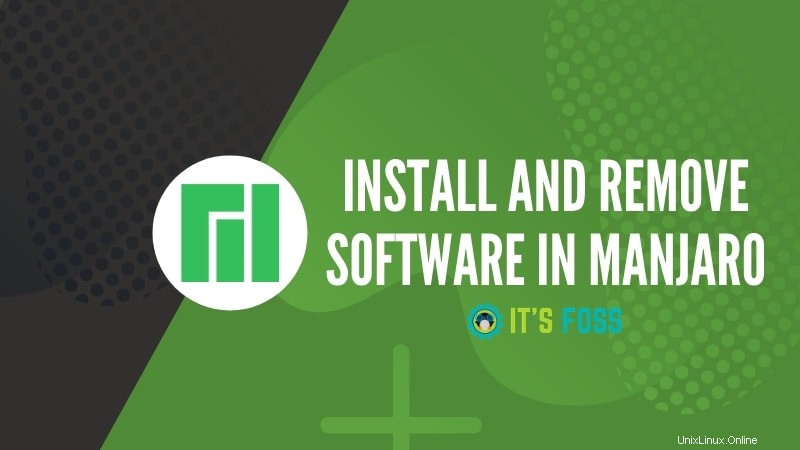
Aquí, usaremos Pamac para instalar/eliminar software en Manjaro Linux.
Instalar Software en Manjaro Linux con Pamac
Pacman es el administrador de paquetes creado por el equipo de Arch y utilizado por Manjaro. Esta es probablemente la forma más fácil de instalar el software. Más adelante lo trataremos en profundidad. En este momento, nos enfocamos en Pamac.
Pamac es una aplicación gráfica creada para facilitar el uso de Pacman. Como synaptic para apt.
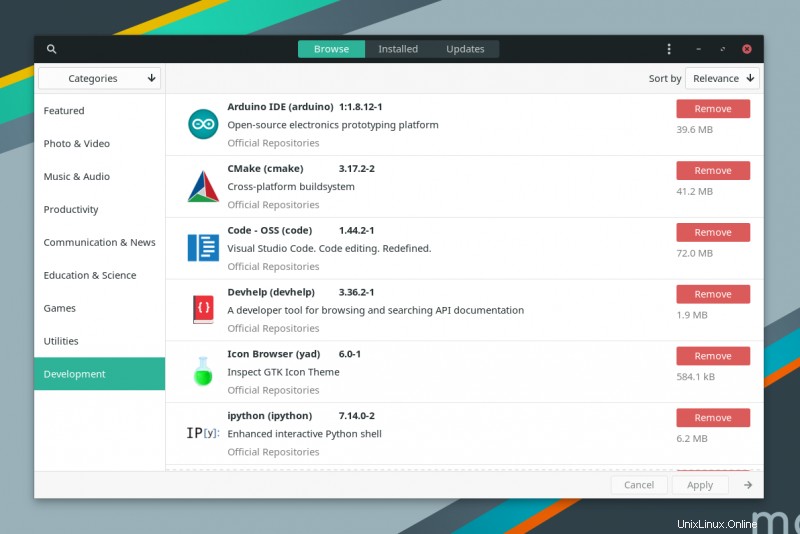
Puede acceder a Pamac seleccionando "Agregar o quitar software ” en el menú o haciendo clic con el botón derecho en el icono de la bandeja del sistema, como se muestra a continuación.
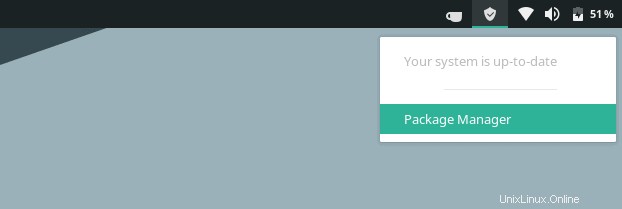
Pamac le permite ver el software ya instalado, buscar nuevo software por nombre o por categoría. Si no encuentra algo que busca, también puede buscarlo en Arch User Repository (AUR).
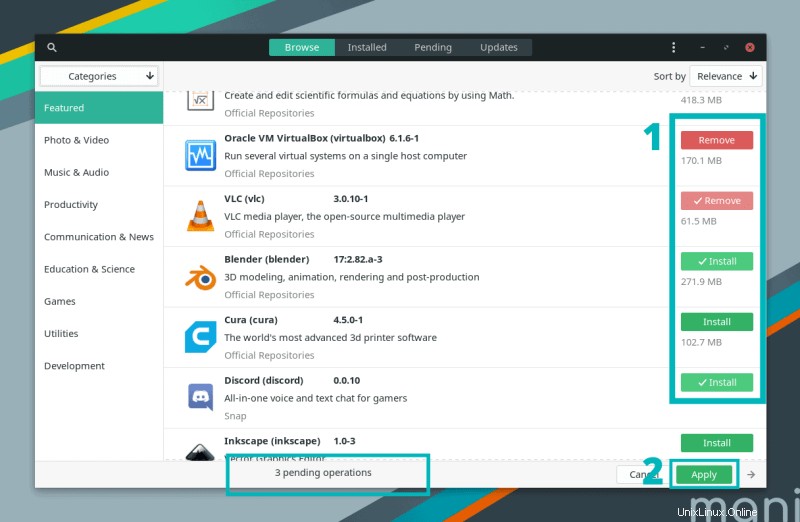
Su aplicación no se instalará hasta que haga clic en "Aplicar ”. Se le pedirá que ingrese su contraseña y después de mostrarle una lista de archivos que descargará, comenzará a funcionar.
Es opcional hacer clic en la "flecha derecha ” junto a “Aplicar ” para ver la salida del terminal.
Habilitar la compatibilidad con AUR y Snap/Flatpak en Pamac
Habilitar la compatibilidad con AUR y Snap o Flatpak requiere un par de pasos adicionales en Pamac. Haga clic en el menú de 3 puntos en la esquina superior derecha y seleccione "Preferencias". Se le pedirá que ingrese su contraseña.
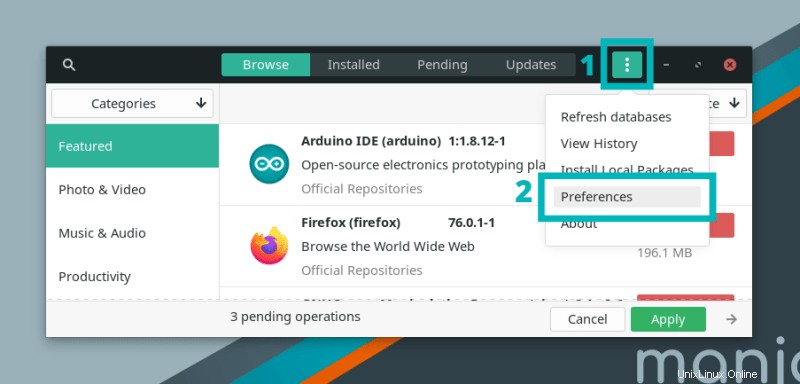
Ahora, seleccione la pestaña "AUR". Ahora activa el interruptor (enciéndelo). Ahora podrá instalar el software de AUR y mantenerlo actualizado.
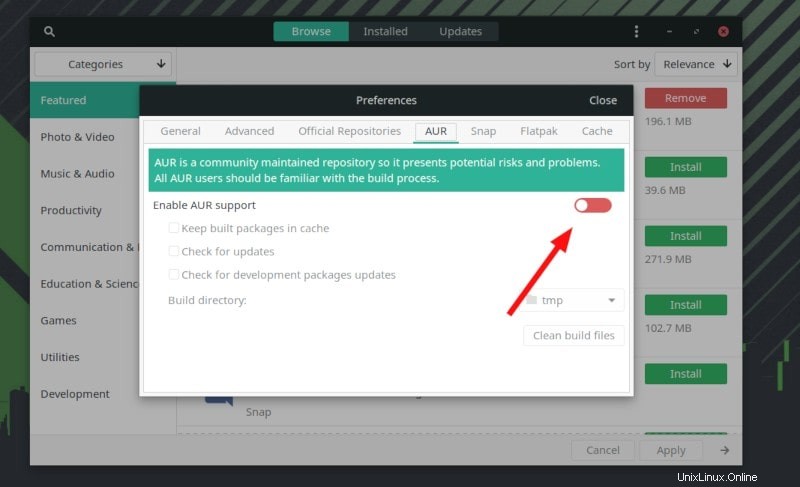
Del mismo modo, puede dirigirse a las opciones Snap y Flatpak para "Habilitar la compatibilidad con Snap ” y “Habilitar la compatibilidad con Flatpak ” si lo necesita.
Eliminar software en Manjaro Linux con Pamac
Eliminar software usando Pamac es tan fácil como instalarlo. Todo lo que tiene que hacer es hacer clic en el botón "eliminar" en el lado derecho de la pantalla. Una vez que haya seleccionado todos los paquetes que desea eliminar, haga clic en el botón "aplicar".
Método 2:instalar y eliminar software en Manjaro Linux con Octopi
Octopi es una interfaz Pacman basada en Qt que se utiliza en KDE y LXQt. Al igual que Pamac, puede instalar aplicaciones desde los repositorios de Manjaro o AUR.
Echemos un vistazo a cómo usarlo.
Instalar Software en Manjaro Linux con Octopi
Para encontrar una aplicación para instalar, puede buscarla por nombre o buscarla por grupo. Puede ver una descripción de cada aplicación, así como qué archivos se incluyen. Octopi también ofrece instrucciones de uso y nuevas distribuciones.
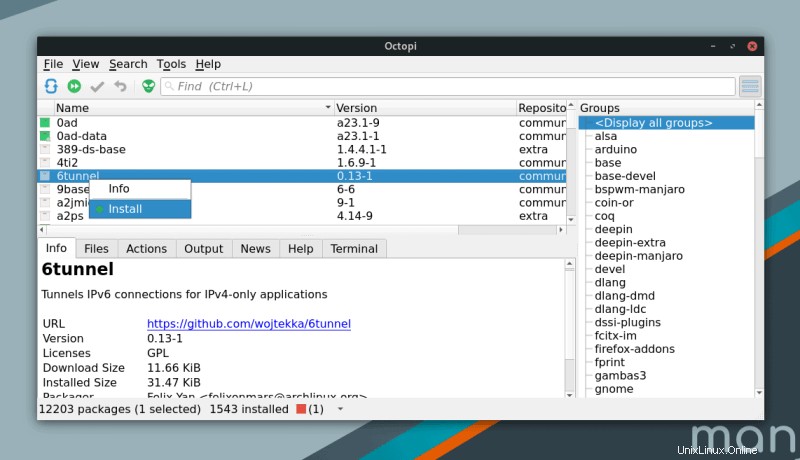
Una vez que encuentre la aplicación que está buscando, haga clic derecho en el nombre de la lista y haga clic en "Instalar". Si selecciona varias aplicaciones para instalar, se enumerarán en la pestaña "Transacciones". Cuando esté listo para instalar, haga clic en el ícono de marca de verificación a la izquierda o presione CTRL + M para confirmar cambios.
Luego se le pedirá que apruebe el proceso de instalación. También puede optar por ver la salida en la terminal. Después de ingresar su contraseña, se instalará su aplicación.
Para buscar una aplicación en AUR usando Octopi, haga clic en el pequeño alienígena verde a la izquierda del cuadro de búsqueda. Una vez que haga clic derecho en el título de una aplicación y seleccione "Instalar", será llevado a la terminal donde comenzará la instalación.
Se le preguntará si desea editar PKGBUILD. Seleccione "no" para esta consulta y "sí" para el resto. Desafortunadamente, esto significa que solo podrá instalar una aplicación a la vez desde AUR.
Tenga en cuenta que Octopi no le permite instalar aplicaciones desde los repositorios de Manjaro y AUR al mismo tiempo.
Eliminar Software en Manjaro Linux con Octopi
Desinstalar aplicaciones con Octopi es tan fácil como con Pamac.
Busque la aplicación, haga clic con el botón derecho en el título de la lista, haga clic con el botón derecho y seleccione "Eliminar “. Una vez que haga clic en "Aplicar ” en la barra de herramientas, se eliminará.
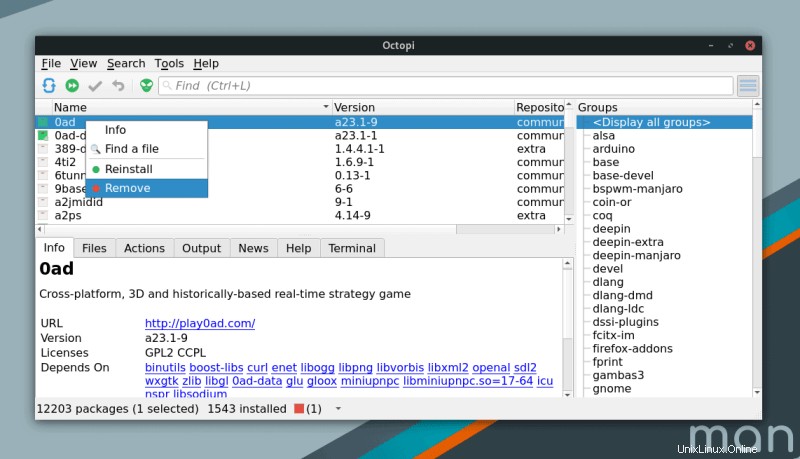
Método 3:instalar y eliminar software en Manjaro Linux con el comando Pacman
Las aplicaciones gráficas son fáciles de usar, pero los programas de terminal o de línea de comandos son más potentes y rápidos.
Instalar Software en Manjaro Linux con pacman
Como dije anteriormente, Pacman es el administrador de paquetes de la línea de comandos para las distribuciones basadas en Arch. Para instalar una aplicación, todo lo que tiene que hacer es ingresar sudo pacman -S PACKAGENAME . Simplemente reemplace PACKAGENAME con el nombre de la aplicación que desea instalar.
Se le pedirá que ingrese su contraseña. Una vez que ingreses, tu aplicación será descargada e instalada.
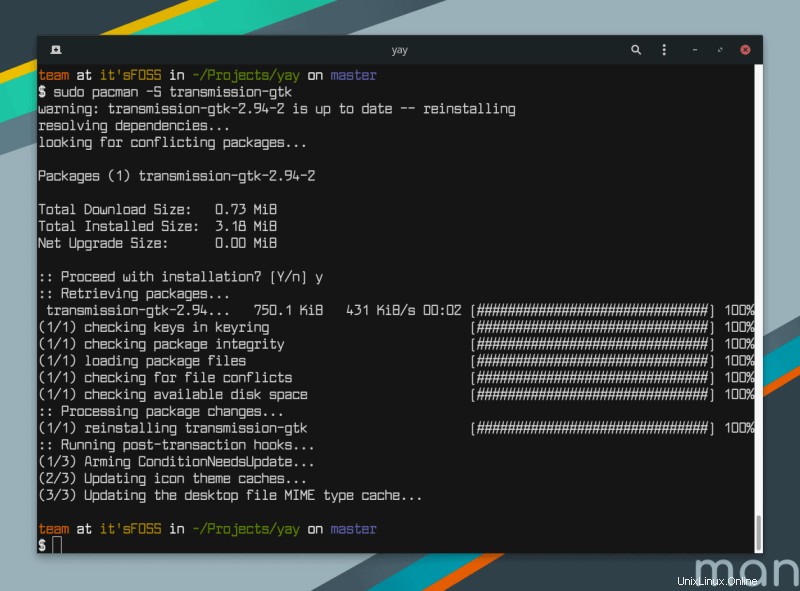
También puede instalar un grupo de paquetes como GNOME usando este comando:
sudo pacman -S gnome¡Así de fácil!
Eliminar Software en Manjaro Linux con pacman
Eliminar software con Pacman es igual de fácil. Todo lo que tienes que hacer es ingresar el siguiente comando:
sudo pacman -R PACKAGENAMESimplemente reemplace PACKAGENAME con el nombre del paquete que desea eliminar.
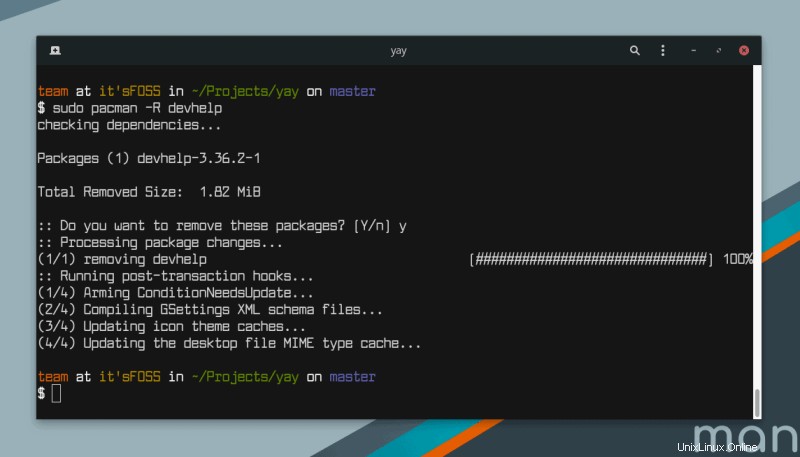
Consejos para mejorar la experiencia Pacman
Dado que es una aplicación de terminal, Pacman puede ejecutarse bastante rápido. Desafortunadamente, el proceso puede ralentizarse debido a un espejo defectuoso.
Puede usar este comando para clasificar los espejos por velocidad y eliminar los espejos obsoletos:
pacman-mirrors -gCuando termine, deberá sincronizar la base de datos de Pacman con este comando:
sudo pacman -SyyPuede obtener más información sobre el uso del comando pacman para la administración de paquetes en distribuciones basadas en Arch en nuestra guía detallada.
Método 4:instalar y eliminar software en Manjaro Linux con yay
Si bien no puede instalar una aplicación desde AUR usando Pacman, hay una serie de programas de terminal que le permiten hacer precisamente eso. Uno de los ejemplos más conocidos es yay.
Instalar software en Manjaro Linux con yay
Puede instalar paquetes tanto del repositorio oficial como de AUR. Primero necesita instalar yay en su máquina. Para hacer esto, escriba los comandos a continuación:
git clone https://aur.archlinux.org/yay.git
cd yay
makepkg -siUna cosa buena de yay es que te da la posibilidad de buscar la aplicación que quieres instalar, todo lo que tienes que hacer es usar este comando:
yay -S PACKAGENAMENo olvide reemplazar PACKAGENAME con el nombre de la aplicación que está buscando.
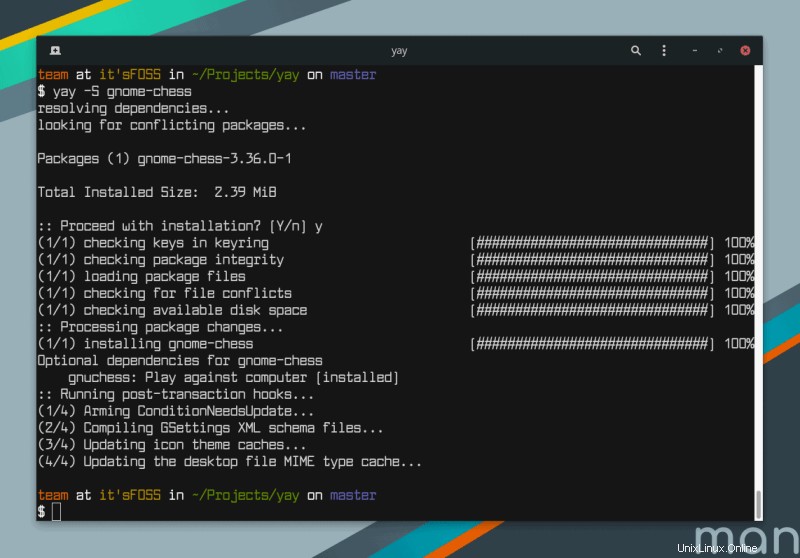
Se le pedirá que ingrese "y" para continuar. Se le pedirá que ingrese su contraseña y se le harán un par de preguntas más para verificar que desea instalar esta aplicación.
Dependiendo de qué tan grande sea el archivo y cuánto trabajo tenga que hacer "yay" para preparar el archivo, la instalación puede terminar rápidamente o tardar un poco en completarse.
Eliminar software en Manjaro Linux con yay
Para eliminar una aplicación AUR con yay, solo use el siguiente comando:
yay -R PACKAGENAMEConclusión
Si usa Manjaro o cualquier otro derivado de Arch, ¿cuál es su método preferido para agregar y eliminar aplicaciones?
Si encuentra este artículo interesante, compártalo con sus amigos y familiares en sus sitios de redes sociales favoritos.